Windows_PHP チュートリアルで IIS で PHP 環境を構成するグラフィック方法
この記事では、Windows システムで iis7 で PHP 環境を構成するいくつかの方法を紹介します。詳しく知りたい人は、PHP5.2.17 と PHP5.3.5 を例として使用して、PHP5.3.5 と PHP5 を構成します。 iis7の2.17メソッド。
まず公式ウェブサイトにアクセスしてダウンロードしてください
PHP5.2.17 公式ダウンロード: http://windows.php.net/downloads/releases/php-5.2.17-Win32-VC6-x86.zip
PHP5.3.5 公式ダウンロード: http://windows.php.net/downloads/releases/php-5.3.5-Win32-VC9-x86.zip
注意: すべてがスレッドセーフ バージョンである必要があります。安全なテスト バージョンである場合は、サーバー上に安全なバージョンを作成する必要があります。
php.ini ファイルの設定では、開発バージョンの場合はその php.ini ファイルを自由に使用できますが、製品バージョンまたはサーバー バージョンの場合は php.ini-production を使用する必要があります。 2.17 では、アプリケーション ファイルは php.ini を推奨します。
php.ini-productionはphp.ini-recommendedに対応します
php.ini-developmentはphp.ini-distに対応します
さて、注意事項については説明したので、グラフィックチュートリアルを見てみましょう。
最初にIIS7をインストールします。インストールするときは、3つの場所にチェックを入れることに注意してください

注: CGIはIIS7+PHP_5.3.5の環境で使用します
IIS7+PHP_5.2.17で使用されるISAPI拡張機能とISAPIフィルター
IIS に対する PHP サポートの追加を開始します
IIS7+PHP_5.3.5
1. ダウンロードしたphp_5.3.5をC:phpディレクトリに解凍します(他の場所に置くこともできますが、後で適宜変更する必要があります)
2. php.ini-development の名前を php.ini に変更します
3. data.timezone を見つけるように php.ini を変更し、date.timezone = “Asia/Shanghai” に変更します (ここで変更する必要があります。変更しないと、必要なモジュールを開くための警告が表示されます)。 as: php_curl.dll php_mysql.dll php_mysqli .dll php_xmlrpc.dll php_curl.dll 先頭のセミコロンを削除して保存するだけです
4. を追加します


実際の状況に応じてここにパスを入力してください。
5. Web サイト のルート ディレクトリに次の内容の phpinfo.php の新しいテキスト ファイルを作成します。
phpinfo();?>

6. テストし、ブラウザを開いて結果を確認します: localhost/phpinfo.php、次のようなページが表示されれば成功です:

IIS7+PHP_5.2.17
以前 IIS をインストールしたときに isapi 拡張機能と isapi フィルタリングを選択しました。ここで追加の役割サービスを追加する必要はなく、直接開始するだけです。
まずphp.iniファイルを変更します..c:php の下の php.ini-dist の名前を php.ini に変更し (最初に表示拡張子を設定する必要があります)、メモ帳で開き、extension_dir = “./” を見つけて、内部の ./ を c に変更します。 php (実際の状況に応じてパスを変更してください)
1. アプリケーションプールを追加します


4. スクリプトマッピングを追加します 5. テスト (phpinfo.php は以前に作成されています) 効果を確認するには、前と同じように localhost/phpinfo.php を開きます。
1. Apache の設定 PHP 個人的に最初に注意すべき点は、Apache と PHP のバージョンによって設定するパラメータが異なることだと思います。
3. Apache と PHP が正常にインストールされていることを確認します。
5.Apache設定ファイル httpd.conf
(3)index.phpのサポートを追加します (4) タイプのサポートを追加します AddType application/x-httpd-php .php


(1) Apache: http://localhost
(2)PHP: dos ウィンドウで php -i を実行します
4.PHP設定ファイルphp.ini
(1)修正:
コードは次のとおりです
extension_dir = “./” コードをコピー
extension_dir = "C:/Program Files/PHP/ext" (PHP をインストールした実際のディレクトリ内の ext サブディレクトリへのパス) (2) mysql データベースをサポートするにはコメントを解除してください
コードは次のとおりです
拡張子=php_mysql.dllコードをコピー
拡張子=php_mysqli.dll (3) 環境変数:
コードは次のとおりです
(この手順を続行しないと、Httpd.exe エラーが発生する可能性があります)
PHPRC: C:プログラム ファイルPHPコードをコピー
パスに追加: C:Program FilesPHP ファイル liblibmysql.dll を C:WINDOWSsystem32 にコピーします
(1)php
のサポートを追加
コードは次のとおりです
LoadModule php5_module "C:/Program Files/PHP/php5apache2_2.dll"コードをコピー
PHPIniDir "C:/プログラム ファイル/PHP" (2) 実際の作業ディレクトリ:
コードは次のとおりです
ドキュメントルート「F:/ApcheWork」コードをコピー
オプションフォローSymLinks
許可オーバーライドなし
注文を拒否、許可します
全員から許可
ディレクトリ>
コードは次のとおりです
コードをコピー
DirectoryIndexindex.phpindex.html
コードは次のとおりです
コードをコピー
AddType application/x-httpd-php .html
AddType application/x-httpd-php .php .phtml .php3 .php4
AddType application/x-httpd-php-source .phps
私たちの経験によると、iis7 の場合は PHP5.3.5 vc9 を使用してコンパイルし、apache2.2 の場合は php2.1.7 を使用してコンパイルし、vc6 を使用してください。詳細については、次のサイトからダウンロードできます。公式ウェブサイト、

ホットAIツール

Undresser.AI Undress
リアルなヌード写真を作成する AI 搭載アプリ

AI Clothes Remover
写真から衣服を削除するオンライン AI ツール。

Undress AI Tool
脱衣画像を無料で

Clothoff.io
AI衣類リムーバー

AI Hentai Generator
AIヘンタイを無料で生成します。

人気の記事

ホットツール

メモ帳++7.3.1
使いやすく無料のコードエディター

SublimeText3 中国語版
中国語版、とても使いやすい

ゼンドスタジオ 13.0.1
強力な PHP 統合開発環境

ドリームウィーバー CS6
ビジュアル Web 開発ツール

SublimeText3 Mac版
神レベルのコード編集ソフト(SublimeText3)

ホットトピック
 7478
7478
 15
15
 1377
1377
 52
52
 77
77
 11
11
 19
19
 33
33
 JSON Web Tokens(JWT)とPHP APIでのユースケースを説明してください。
Apr 05, 2025 am 12:04 AM
JSON Web Tokens(JWT)とPHP APIでのユースケースを説明してください。
Apr 05, 2025 am 12:04 AM
JWTは、JSONに基づくオープン標準であり、主にアイデンティティ認証と情報交換のために、当事者間で情報を安全に送信するために使用されます。 1。JWTは、ヘッダー、ペイロード、署名の3つの部分で構成されています。 2。JWTの実用的な原則には、JWTの生成、JWTの検証、ペイロードの解析という3つのステップが含まれます。 3. PHPでの認証にJWTを使用する場合、JWTを生成および検証でき、ユーザーの役割と許可情報を高度な使用に含めることができます。 4.一般的なエラーには、署名検証障害、トークンの有効期限、およびペイロードが大きくなります。デバッグスキルには、デバッグツールの使用とロギングが含まれます。 5.パフォーマンスの最適化とベストプラクティスには、適切な署名アルゴリズムの使用、有効期間を合理的に設定することが含まれます。
 一致式(PHP 8)とそれがスイッチとどのように異なるかを説明します。
Apr 06, 2025 am 12:03 AM
一致式(PHP 8)とそれがスイッチとどのように異なるかを説明します。
Apr 06, 2025 am 12:03 AM
PHP8では、一致式は、式の値に基づいて異なる結果を返す新しい制御構造です。 1)Switchステートメントに似ていますが、実行ステートメントブロックの代わりに値を返します。 2)一致式の式は厳密に比較され、セキュリティが向上します。 3)スイッチステートメントの脱落の可能性を回避し、コードのシンプルさと読みやすさを向上させます。
 フロントエンドの開発では、CSSとJavaScriptを使用して、Windows 10設定インターフェイスと同様のサーチライト効果を実現する方法は?
Apr 05, 2025 pm 10:21 PM
フロントエンドの開発では、CSSとJavaScriptを使用して、Windows 10設定インターフェイスと同様のサーチライト効果を実現する方法は?
Apr 05, 2025 pm 10:21 PM
フロントエンド開発でWindowsのような実装方法...
 PSの負荷速度をスピードアップする方法は?
Apr 06, 2025 pm 06:27 PM
PSの負荷速度をスピードアップする方法は?
Apr 06, 2025 pm 06:27 PM
Slow Photoshopの起動の問題を解決するには、次のような多面的なアプローチが必要です。ハードウェアのアップグレード(メモリ、ソリッドステートドライブ、CPU)。時代遅れまたは互換性のないプラグインのアンインストール。システムのゴミと過剰な背景プログラムを定期的にクリーンアップします。無関係なプログラムを慎重に閉鎖する。起動中に多数のファイルを開くことを避けます。
 クロスサイトリクエストフォーファリー(CSRF)とは何ですか?また、PHPにCSRF保護をどのように実装しますか?
Apr 07, 2025 am 12:02 AM
クロスサイトリクエストフォーファリー(CSRF)とは何ですか?また、PHPにCSRF保護をどのように実装しますか?
Apr 07, 2025 am 12:02 AM
PHPでは、予測不可能なトークンを使用して、CSRF攻撃を効果的に防ぐことができます。特定の方法には次のものが含まれます。1。フォームのCSRFトークンを生成および埋め込みます。 2.リクエストを処理するときにトークンの有効性を確認します。
![[ブラウザ]タブを閉じることと、JavaScriptを使用してブラウザ全体を閉じることを区別する方法は?](https://img.php.cn/upload/article/001/246/273/174338713695338.jpg?x-oss-process=image/resize,m_fill,h_207,w_330) [ブラウザ]タブを閉じることと、JavaScriptを使用してブラウザ全体を閉じることを区別する方法は?
Apr 04, 2025 pm 10:21 PM
[ブラウザ]タブを閉じることと、JavaScriptを使用してブラウザ全体を閉じることを区別する方法は?
Apr 04, 2025 pm 10:21 PM
ブラウザのJavaScriptを使用して、タブを閉じることとブラウザ全体を区別する方法は?ブラウザの毎日の使用中、ユーザーは...
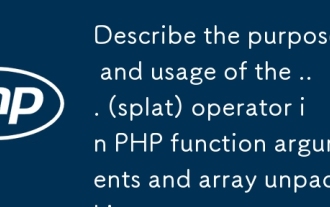 PHP関数引数と配列の開梱で...(SPLAT)演算子の目的と使用について説明してください。
Apr 06, 2025 am 12:07 AM
PHP関数引数と配列の開梱で...(SPLAT)演算子の目的と使用について説明してください。
Apr 06, 2025 am 12:07 AM
PHPの...(SPLAT)演算子は、機能パラメーターと配列を開梱するために使用され、コードのシンプルさと効率を向上させます。 1)関数パラメーター解放:アレイ要素をパラメーターとして関数に渡します。 2)配列の開梱:アレイを別の配列または関数パラメーターに解除します。
 どのようにしてクラスが拡張されたり、PHPでメソッドがオーバーライドされたりするのを防ぐことができますか? (最終キーワード)
Apr 08, 2025 am 12:03 AM
どのようにしてクラスが拡張されたり、PHPでメソッドがオーバーライドされたりするのを防ぐことができますか? (最終キーワード)
Apr 08, 2025 am 12:03 AM
PHPでは、最終的なキーワードを使用して、クラスが継承されないようにし、メソッドが上書きされます。 1)クラスを決勝としてマークする場合、クラスを継承することはできません。 2)メソッドを最終的にマークする場合、メソッドはサブクラスによって書き換えられません。最終的なキーワードを使用すると、コードの安定性とセキュリティが保証されます。




